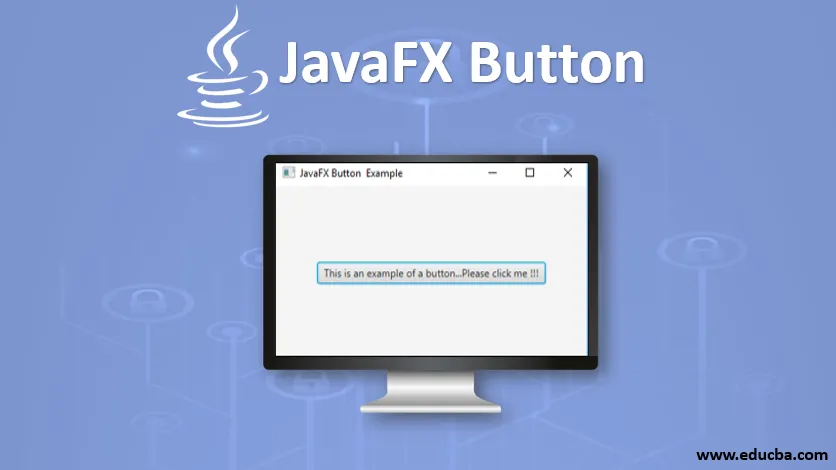
Introducción al botón JavaFX
Para controlar el comportamiento de una aplicación, JavaFX utiliza Button, que está representado por el paquete javafx.scene.control y la clase Button.
Cuando un usuario hace clic en un botón, se realizará la acción correspondiente. Ese evento correspondiente es manejado por el controlador de eventos. Los botones pueden ser de imagen, texto, gráficos o todo lo anterior. La clase Button es una extensión de la clase Etiquetada. Hay diferentes tipos de botones en JavaFX. Son:
- Botón de cancelación: este botón de cancelación recibirá una pulsación de teclado VK_ENTER.
- Botón normal: botón normal.
- Botón predeterminado: este botón predeterminado recibirá una pulsación de teclado VK_ENTER.
Constructores del botón JavaFX
Hay tres constructores para el botón JavaFX.
1. Botón (): se creará un botón con una cadena vacía para su etiqueta.
// create a button
Button b = new Button();
2. Botón ( String s ): se creará un botón con una cadena s como etiqueta.
// create a button
Button b = new Button(st(a));
3. Botón ( Cadena s, icono i ): se creará un botón con una cadena sy el icono i como etiqueta.
// create a button
Button b = new Button(“Sam”, a);
Métodos del botón JavaFX
Los siguientes son algunos de los métodos más utilizados en JavaFX Button.
- isDefaultButton (): se devolverá el valor de la propiedad defaultButton.
- isCancelButton (): se devolverá el valor de la propiedad cancelButton.
- createDefaultSkin (): se creará una nueva instancia del botón predeterminado.
- setCancelButton (boolean b): se establecerá el valor de la propiedad cancelButton.
- setDefaultButton (boolean b): se establecerá el valor de la propiedad defaultButton.
- selectedProperty (): Devuelve si CheckBox está marcado o no.
- cancelButtonProperty (): este botón de cancelación recibirá una pulsación VK_ENTER del teclado.
- defaultButtonProperty (): este botón predeterminado recibirá una pulsación de teclado VK_ENTER.
Ejemplos para implementar el botón JavaFX
Ahora veamos algunos de los programas JavaFX que implementan el botón JavaFX.
Ejemplo 1
Programa Java para demostrar la visualización de un botón.
Código:
//Java program to display 1 button
import javafx.application.Application;
import javafx.scene.Scene;
import javafx.scene.control.Button;
import javafx.scene.layout.StackPane;
import javafx.stage.Stage;
//sample class
public class JavaFXButtonExample extends Application (
//application starts at this point
@Override
public void start(Stage s) (
//create a stackpane
StackPane sp = new StackPane();
//create a button
Button b=new Button("This is an example of a button…Please click me !!!");
//create a scene
Scene sc=new Scene(sp, 200, 200);
//add the button
sp.getChildren().add(b);
//set the scene
s.setScene(sc);
//set the title
s.setTitle("JavaFX Button Example");
//display the results
s.show();
)
//main method
public static void main(String() args) (
launch(args);
)
)
Salida:
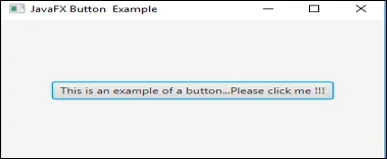
Explicación
- Primero, cree un panel de pila y luego cree un botón
- Una vez creado el botón, cree una escena y agréguela al gráfico de escena.
- Finalmente, muestra los resultados.
- Aquí, solo se mostrará un botón.
Ejemplo # 2
Programa Java para mostrar un botón con una imagen.
Código:
//Java program to display 1 button with an image
import javafx.application.Application;
import javafx.scene.Scene;
import javafx.scene.control.Button;
import javafx.scene.layout.StackPane;
import javafx.stage.Stage;
import javafx.scene.image.ImageView;
import java.io.FileInputStream;
import javafx.scene.image.Image;
//sample class
public class JavaFXButtonExample extends Application (
//application starts at this point
@Override
public void start(Stage s) throws Exception (
//set the title
s.setTitle("JavaFX Button Example");
// Image Source
//Make sure you have a source image in the specified path
FileInputStream input = new FileInputStream("D:\\EduCBA\\nov\\dndd.png.webp");
//image creation
Image i = new Image(input);
//image view creation
ImageView iv = new ImageView(i);
//create a button
Button b=new Button("This is an example of a button…Please click me !!!", iv);
//create a scene
Scene sc=new Scene(b, 200, 200);
//set the scene
s.setScene(sc);
//display the results
s.show();
)
//main method
public static void main(String() args) (
launch(args);
)
)
Salida:
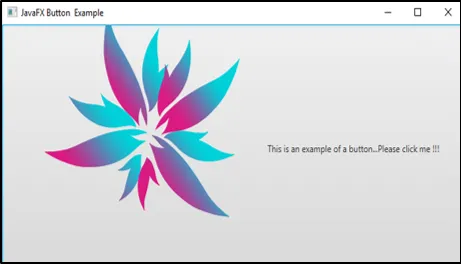
Explicación
- Primero, ingrese una imagen de la carpeta local o de cualquier otra fuente.
- Luego, crea un botón.
- Una vez creado el botón, cree una escena y agréguela al gráfico de escena.
- Finalmente, muestra los resultados.
- Aquí, se mostrará un botón con una imagen.
Ejemplo # 3:
Programa Java para mostrar múltiples botones con un controlador de eventos.
Código:
//Java program to display multiple buttons with an event handler
import javafx.application.Application;
import javafx.scene.Scene;
import javafx.stage.Stage;
import javafx.scene.layout.*;
import javafx.event.ActionEvent;
import javafx.event.EventHandler;
import javafx.scene.control.*;
import javafx.scene.control.Button;
//sample class
public class JavaFXButtonExample extends Application (
// application launches here
public void start(Stage s) throws Exception
(
// Title for the stage is set
s.setTitle(" JavaFX Button Sample ");
//create a cancel button and set it
Button cb=new Button("This is an example of a cancel button…Please click me !!!");
cb.setCancelButton(true);
//create a default button and set it
Button db = new Button("This is an example of a default button…Please click me !!!");
// set default button
db.setDefaultButton(true);
// tile pane is created
TilePane tp = new TilePane();
// label is created
Label lb = new Label(" Click any one button ");
// an event handler creation
EventHandler ev = new EventHandler() (
public void handle(ActionEvent e)
(
lb.setText(" You have selected cancel button ");
)
);
// an event handler creation
EventHandler evn = new EventHandler() (
public void handle(ActionEvent e)
(
lb.setText(" You have selected default button ");
)
);
// In button, event is set
cb.setOnAction(ev);
db.setOnAction(evn);
tp.getChildren().add(cb);
tp.getChildren().add(db);
tp.getChildren().add(lb);
// Scene creation and adding it to the scene graph
//create a scene
Scene sc=new Scene(tp, 200, 200);
//set the scene
s.setScene(sc);
//display the results
s.show();
)
public static void main(String args())
(
// launch the application
launch(args);
)
)
Salida:
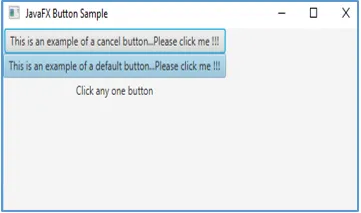
Si se hace clic en cualquiera de los botones, la salida será la siguiente.

Es decir, se mostrará un texto que menciona en qué botón ha hecho clic el usuario.
Explicación
- Primero, crea los botones
- Una vez que se crea el botón, especifique la acción que se debe realizar al hacer clic.
- Luego, cree una escena y agréguela al gráfico de escena
- Finalmente, muestra los resultados.
Conclusión
JavaFX utiliza Button para controlar el comportamiento de una aplicación donde se activará una acción una vez que se haga clic en ella. Los botones pueden ser de diferentes tipos, como imagen, texto, gráficos o todo lo anterior al mismo tiempo. Los constructores, métodos y ejemplos de botones se explican en detalle en las secciones anteriores.
Artículos recomendados
Esta es una guía para el botón JavaFX. Aquí discutimos los constructores y métodos del botón javafx junto con diferentes ejemplos e implementación de código. También puede consultar nuestros otros artículos sugeridos para obtener más información:
- JavaFX vs Swing
- JFrame Constructor
- Java Swing vs Java FX
- Sintaxis para variables en JavaScript
- Etiqueta JavaFX
- Programas para implementar JavaFX Slider
- ¿Cómo ingresar texto en JavaFX TextField?
- Programa para implementar JavaFX FileChooser
- ¿Qué es JavaFX? El | ¿Cómo funciona JavaFX?
- 3 métodos de jQuery Slide con programación
- Propiedades con programa para implementar texto JavaFX
- ¿Cómo crear una casilla de verificación en JavaFX con ejemplos?
- Métodos de JavaFX VBox con código de muestra